윈도우 그림판에서 작업을 할 때 유용하게 활용할 수 있는 그림판 지우개 크게하는법 관련 내용을 정리해 보도록 하겠습니다. 그림판은 윈도우 운영체제에 기본적으로 탑재된 그래픽 프로그램으로 간단한 이미지 작업이 필요한 경우 많이 사용하는 프로그램입니다. 그림판에서 지우개 도구는 불필요한 그림이나 문자 등을 지울 수 있는 기능을 제공하는데 사이즈가 작아 불편을 느끼는 분들이 많습니다. 여기에서는 그림판 지우개 크게하는법에 대해 소개해 드리도록 하겠습니다.
그림판 지우개 크게하는법
윈도우 그림판은 많은 사람들이 그림 그리기, 사진 편집 및 기타 그래픽 작업을 수행하는 데 사용하는 간단하고 기본적인 도구입니다. 그러나 그림판의 지우개 도구는 기본 크기로 제공되어 작은 오브젝트를 지우거나 세부 작업을 수행하기에는 다소 불편할 수 있습니다. 이런 경우 그림판 지우개를 크게 하여 보다 편리하게 작업을 할 수 있습니다.
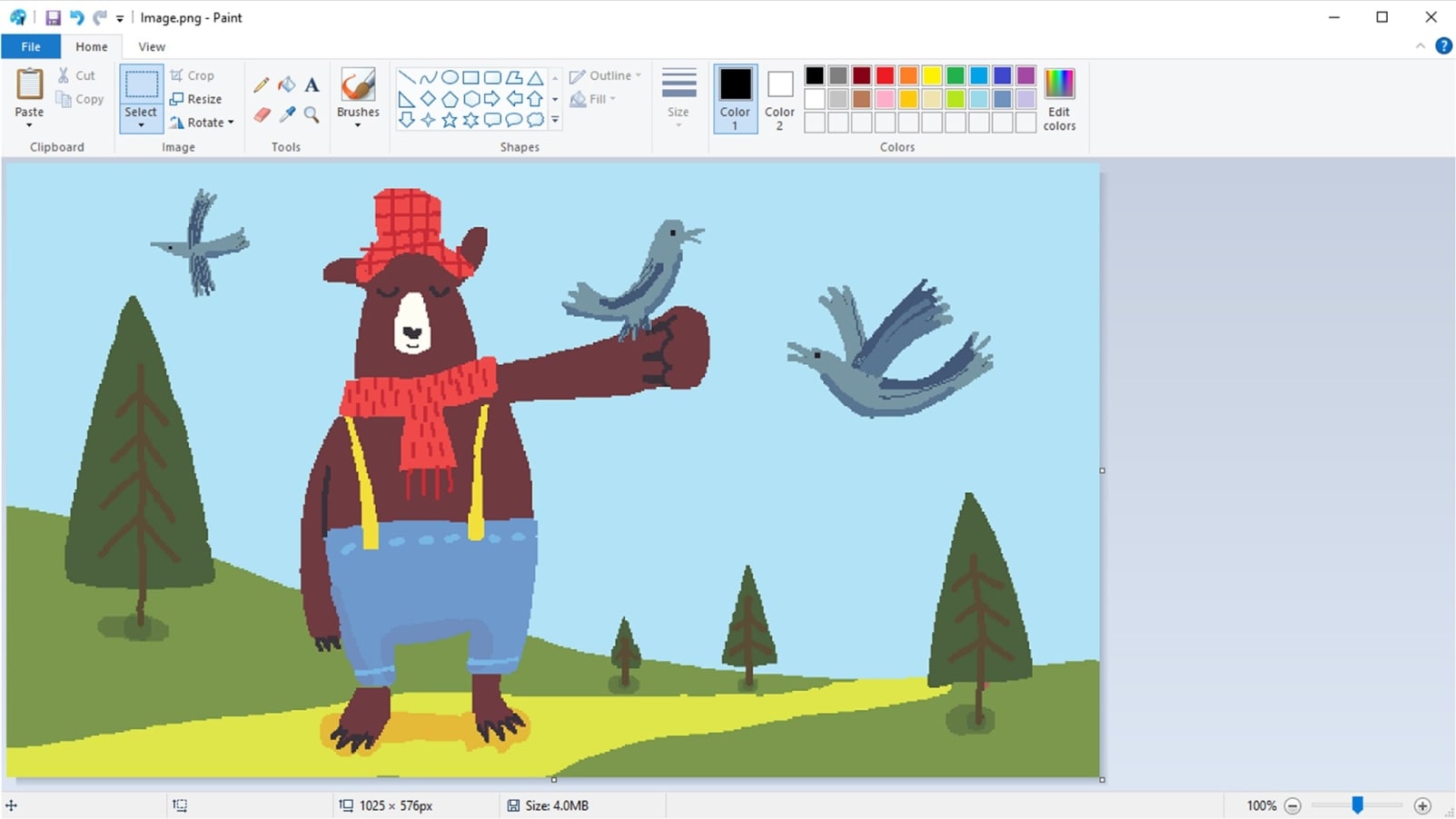
1. 그림판 프로그램에서 지우개 도구를 사용하기 위해 우선 그림판 프로그램을 실행시켜 주세요. 작업표시줄의 돋보기 아이콘을 클릭하신 뒤 “그림판”을 검색하면 쉽게 그림판을 찾아 실행시킬 수 있습니다.
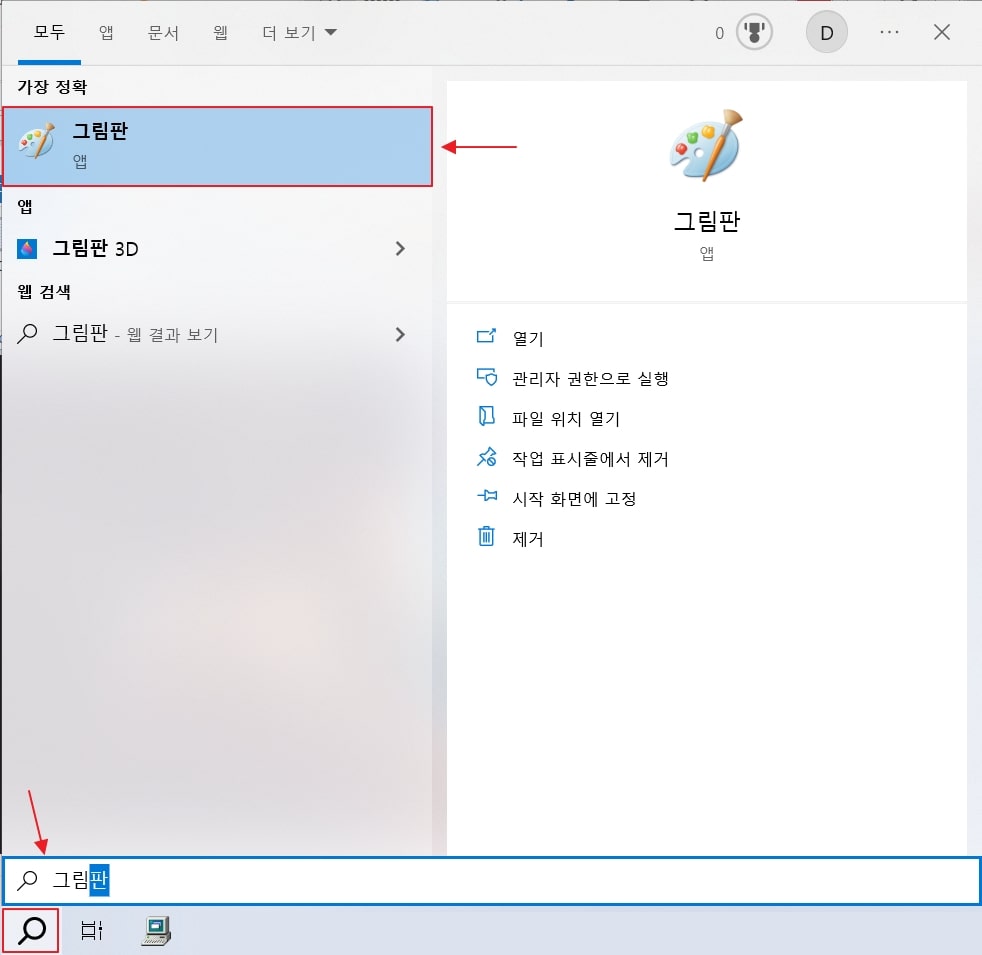
2. 그림판에 적당한 사이즈의 이미지를 불러 오거나 글씨를 써 두면 그림판 지우개 크기 차이를 확인하기 좋을 것입니다.

3. 그림판 지우개 크게하는 가장 기본적인 방법은 지우개 도구 아이콘을 클릭하여 지우개 도구를 활성화시킨 뒤 “크기” 탭에서 조금 더 넓은 사이즈의 크기를 선택하는 방법입니다.

4. 선택한 크기에 따라 지울 수 있는 범위가 조금씩 차이가 있으므로 더 큰 크기를 선택하면 더 넓은 범위를 지울 수 있습니다. 하지만 아주 넓은 범위를 지우기에는 아직 사이즈가 작아 보입니다. 이런 경우 단축키를 사용하여 지우개 크기를 더 크게 키울 수 있습니다.
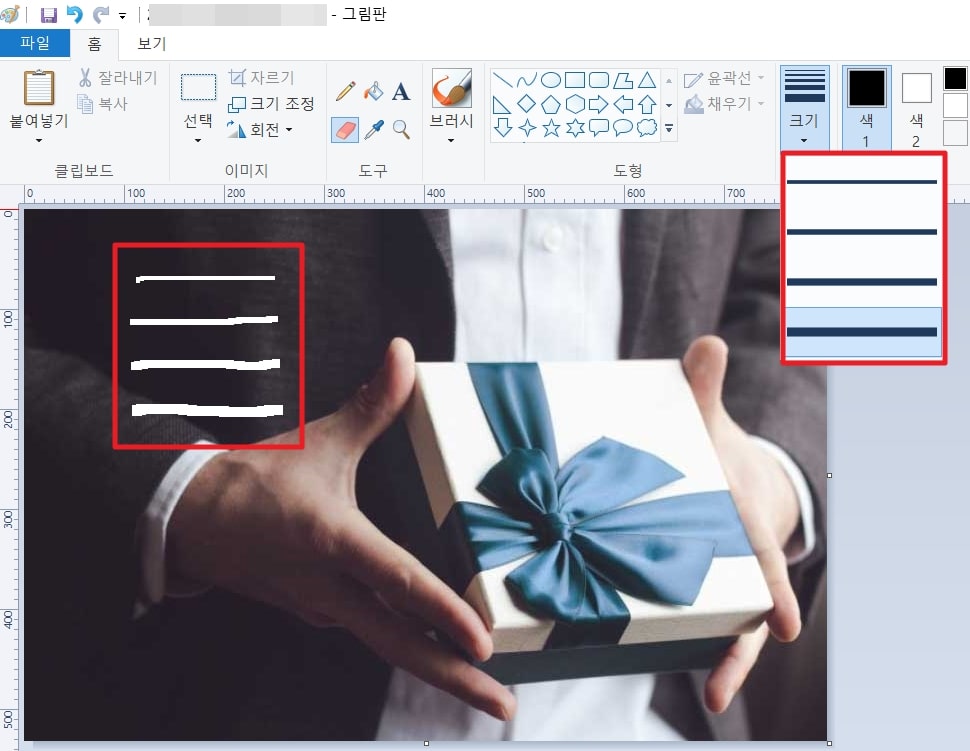
5. 그림판 지우개 크게하는 단축키는 [Ctrl]+[+] 키이며 반대로 지우개를 작게 만들고 싶다면 [Ctrl]+[-] 키를 누르면 됩니다. 플러스와 마이너스 키는 키보드 오른쪽 숫자 패드 옆에 있으므로 참고해 주시기 바랍니다.
![윈도우 그림판 지우개 크게하는법 그림판 지우개 크기 단축키 키보드에서 [Ctrl] 및 [+], [-] 키 빨갛게 표시한 모습](http://newshub.co.kr/wp-content/uploads/2023/09/%EA%B7%B8%EB%A6%BC%ED%8C%90-%EC%A7%80%EC%9A%B0%EA%B0%9C-%ED%81%AC%EA%B2%8C%ED%95%98%EB%8A%94%EB%B2%95_5-min.jpg)
6. 아래는 단축키를 이용하여 그림판 지우개를 최대한 크게 만들어 본 모습입니다. 이전과 달리 사이즈가 많이 커진 것을 확인하실 수 있을 것입니다. 그림판 지우개를 최대한 크게 조절하면 그림판 화면에서 넓은 범위를 한꺼번에 지울 수 있습니다.
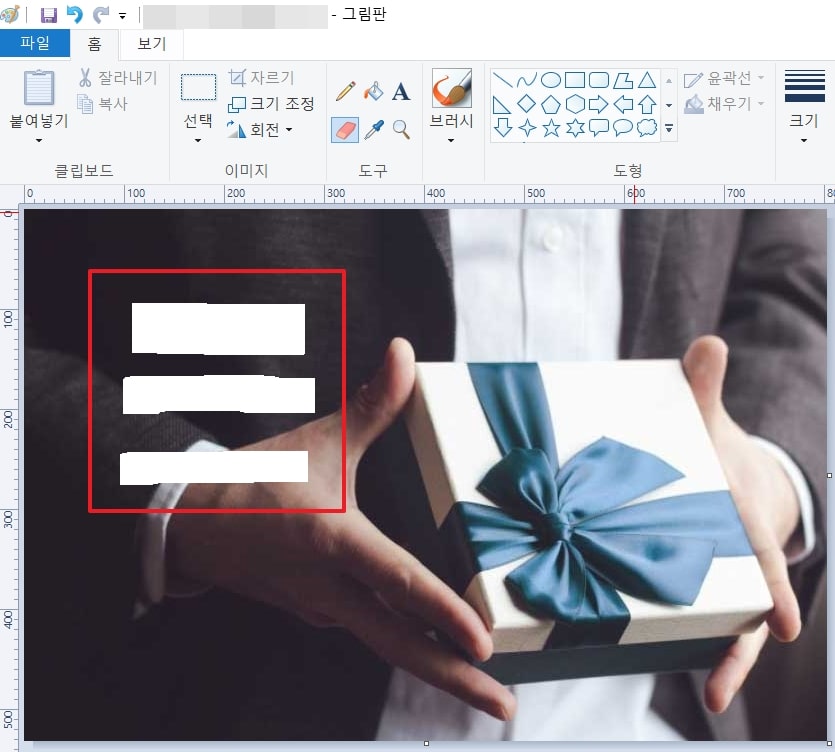
자주 묻는 질문 FAQ
윈도우 그림판 이외의 프로그램에서도 지우개 도구 크기를 조정할 수 있나요?
네, 많은 그래픽 편집 프로그램에서는 지우개 도구의 크기를 조정할 수 있습니다. 주로 도구 상자에 크기 조정 슬라이더 또는 키보드 단축키를 제공합니다. 각 프로그램마다 조금씩 다를 수 있으므로 해당 프로그램의 도움말을 참조하시기 바랍니다.
큰 지우개 도구를 사용하는 장점은 무엇인가요?
큰 지우개 도구를 사용하면 작은 오브젝트를 더 쉽게 지우거나 세부 작업을 수행할 수 있습니다. 작은 지우개 도구를 사용하면 정확한 위치를 찾기 어렵고 시간이 더 많이 걸릴 수 있습니다. 큰 지우개 도구를 사용하면 더 빠르고 효율적으로 작업을 수행할 수 있습니다.
지우개 도구의 크기를 계속 조정해야 하나요?
그렇지 않습니다. 작업에 따라 지우개 도구의 크기를 조정할 필요가 있을 수 있지만, 일반적으로 한 번 크기를 조정하면 그 크기로 계속 작업할 수 있습니다. 그러나 필요에 따라 크기를 조정하여 작업을 수행할 수 있습니다.
정리
윈도우 그림판 프로그램 지우개 도구를 최대한 크게 사용하려면 도구함에서 제공하는 지우개 크기 조절 외에도 단축키를 활용하여 지우개 사이즈를 최대한 크게 만드는 것이 좋습니다. 이렇게 하면 그림판 프로그램에서 넓은 범위를 한꺼번에 지울 수 있습니다. 윈도우 그림판 지우개 도구를 잘 활용한다면 그림판 프로그램을 더욱 효과적으로 활용할 수 있을 것입니다.